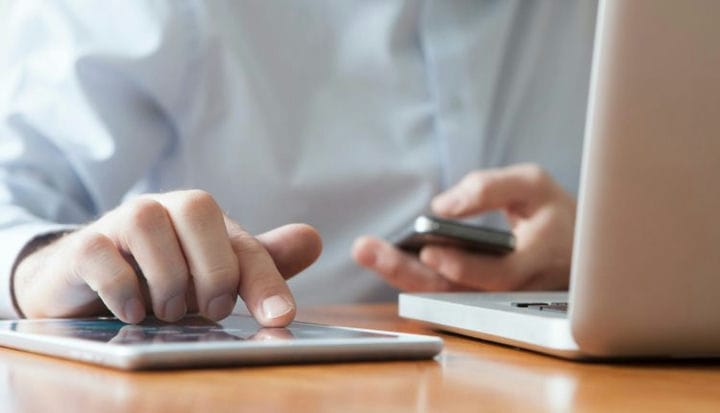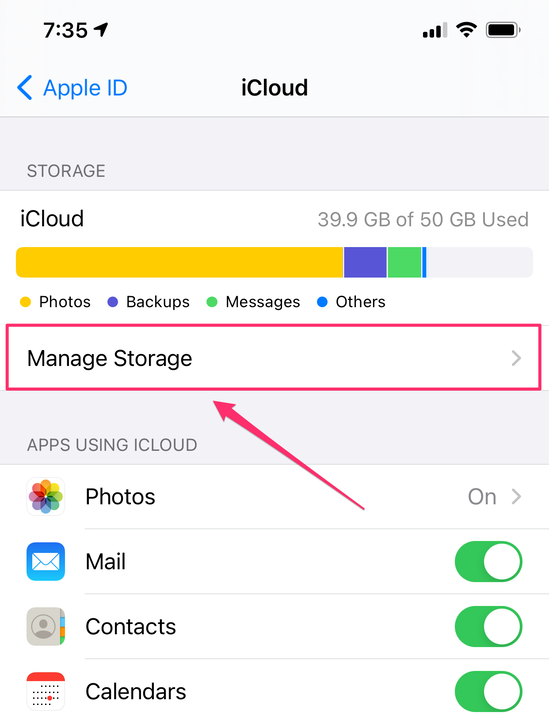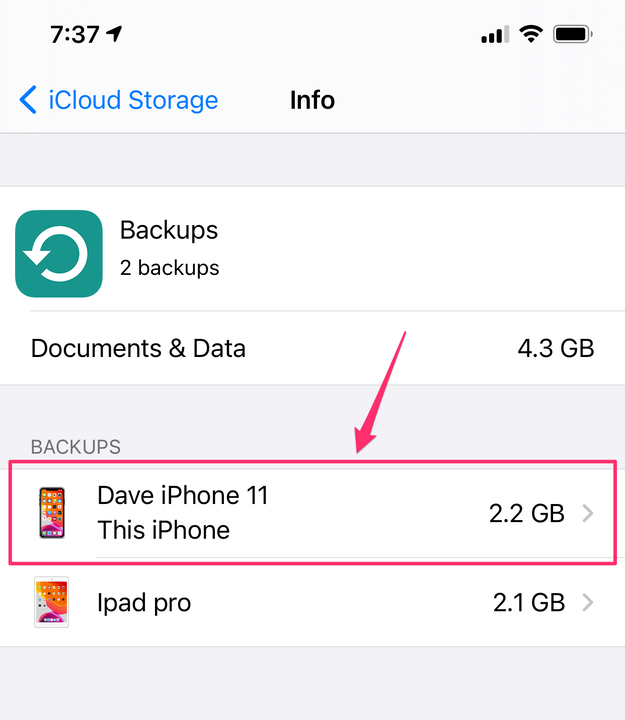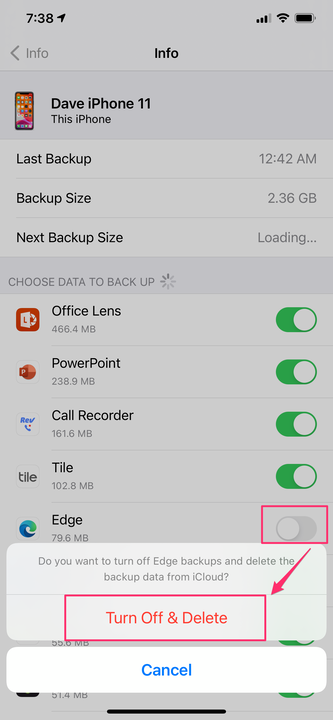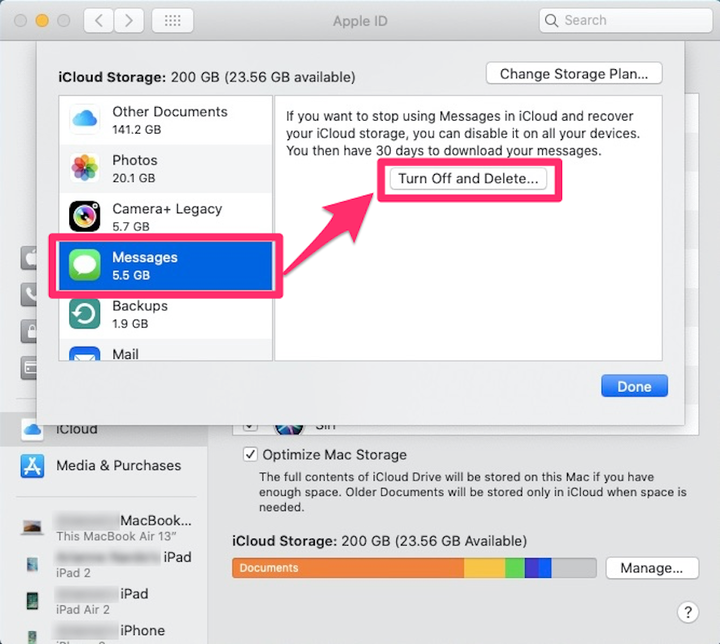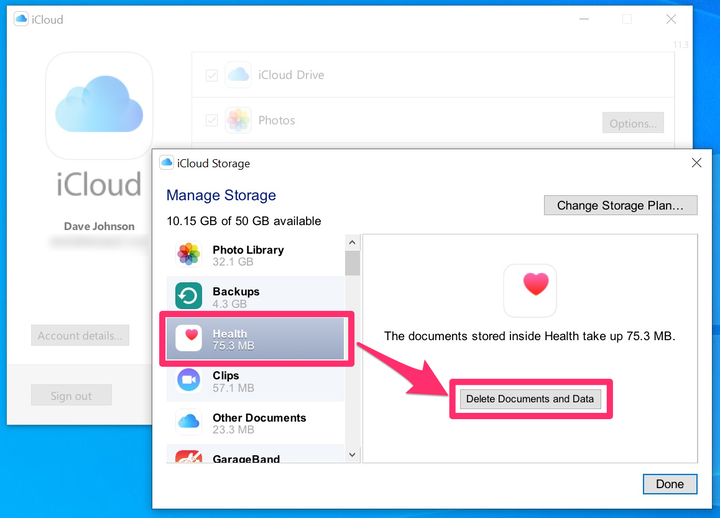Jak usunąć aplikacje z ICloud, aby zwolnić miejsce na dysku?
- Możesz łatwo usuwać aplikacje z iCloud, aby zwolnić miejsce na dane — w szczególności duże aplikacje z dużą ilością danych, których tworzenie kopii zapasowych może nie być konieczne.
- Aby usunąć aplikacje z iPhone'a lub iPada, przejdź do sekcji iCloud w aplikacji Ustawienia.
- Aby usunąć aplikacje z iCloud na Macu, przejdź do iCloud w Preferencjach systemowych; w systemie Windows musisz zainstalować aplikację komputerową iCloud.
Chcesz zrobić miejsce na swoim koncie iCloud? Apple zapewnia tylko 5 GB wolnego miejsca, co nie jest wystarczającą ilością miejsca w Internecie, chyba że Twoje potrzeby są bardzo skromne. Masz dwie możliwości: możesz uaktualnić swoją subskrypcję iCloud, aby uzyskać więcej miejsca lub usunąć niepotrzebne elementy z iCloud. Możesz zaoszczędzić dużo miejsca, usuwając największe aplikacje z iCloud.
Jak usunąć aplikacje z iCloud na iPhonie lub iPadzie
Kopie zapasowe wszystkich aplikacji na iPhone'a lub iPada i ich danych programów są automatycznie zapisywane w iCloud, ale możesz zaoszczędzić dużo miejsca, usuwając największe aplikacje z listy kopii zapasowych iCloud.
1. Uruchom aplikację Ustawienia na iPhonie lub iPadzie i stuknij nazwę swojego konta u góry strony.
2. Wybierz „iCloud", a następnie wybierz „Zarządzaj pamięcią masową”.
Stuknij „Zarządzaj pamięcią” pod paskiem iCloud, aby usunąć niechciane aplikacje.
3. Wybierz „Kopie zapasowe”.
4. Na stronie Kopie zapasowe zobaczysz listę swoich urządzeń mobilnych Apple. Stuknij nazwę aktualnie używanego urządzenia.
Pamiętaj, aby wybrać urządzenie, które aktualnie trzymasz w dłoni, ponieważ nie możesz używać tej strony do usuwania aplikacji na innym urządzeniu.
5. Po chwili powinna pojawić się krótka lista aplikacji w sekcji „Wybierz dane do kopii zapasowej”. Oto pięć aplikacji, które zajmują najwięcej miejsca w iCloud. Dotknij "Pokaż wszystkie aplikacje", aby zobaczyć wszystkie aplikacje zainstalowane na urządzeniu.
6. Aby usunąć aplikację, przesuń jej przycisk w lewo, a następnie potwierdź, dotykając „Wyłącz i usuń” w wyskakującym oknie.
Możesz zaoszczędzić miejsce na dysku, nie tworząc kopii zapasowych niektórych aplikacji.
Jak usunąć aplikacje z iCloud na komputerze Mac
Twój Mac może również używać iCloud do przechowywania niektórych aplikacji.
1. Kliknij ikonę Apple w lewym górnym rogu pulpitu i wybierz „Preferencje systemowe” z menu rozwijanego.
2. W oknie Preferencje wybierz „Apple ID”. W razie potrzeby wprowadź hasło Apple ID.
3. Po prawej stronie paska iCloud Storage u dołu okna kliknij „Zarządzaj…”
4. W wyskakującym okienku kliknij aplikację, którą chcesz usunąć z panelu po lewej stronie, a następnie postępuj zgodnie ze wskazówkami w panelu głównym. W większości przypadków możesz kliknąć "Wyłącz i usuń", chociaż w niektórych przypadkach może być konieczne wykonanie innych kroków, takich jak usunięcie plików w Finderze.
Możesz użyć aplikacji Apple ID w Preferencjach systemowych komputera Mac, aby usunąć aplikacje z iCloud.
Jak usunąć aplikacje z iCloud na komputerze ?
1. Aby usunąć aplikacje i ich dane za pomocą systemu Windows, musisz pobrać i zainstalować aplikację iCloud dla Windows 10. Jeśli używasz starszej wersji systemu Windows, pobierz aplikację iCloud ze strony Apple.com.
2. Uruchom aplikację iCloud, a następnie kliknij „Pamięć” po prawej stronie paska pamięci iCloud.
3. W wyskakującym okienku kliknij aplikację, którą chcesz usunąć z panelu po lewej stronie, a następnie postępuj zgodnie ze wskazówkami w panelu głównym. Większość aplikacji będzie miała opcję „Usuń dokumenty i dane”, podczas gdy inne aplikacje mogą udostępniać inne instrukcje.
Możesz zaoszczędzić trochę miejsca w iCloud, usuwając aplikacje z systemu Windows.